|
2011-03-14 13:16
조회: 16,226
추천: 31
라그나로크를 와이드(WIDE)로 즐기자!!안녕하세요. 바포섭에 서식중인 "가르는 검" 입니다. 와우 인벤부터 시작해서 지금까지.. 한참 눈팅만 하다가 결국 인벤
가입하고 말았네요. @_@;; 게다가 2렙 만드느라 광고 광클(?)과... 팁게에 글쓰려니 이미지가 안올라가기까지... 역경이
많았습니다 ㅠ.ㅠ 별것 아닌 뻘팁이긴 하지만 모쪼록 잘 봐주세요 *(_ _)* 컴맹 또는 컴퓨터를 잘 모르실 분들을 대상으로
최대한 쉽게 쉽게 쓰려고 노력했으니 고수님들은 척보면 척일 꺼에요~ 스압이라 욕하지 마시고 정성이라 봐주시길... ^^
그럼 사설은 그만하고 시작하겠습니다.
궁계분들은 느끼실 부분이지만 '독수리의 눈' 스킬을 찍었을 때 보여지는 부분보다 활 사정거리가 월등히 늘어 납니다.
즉, 화면에 보여지는 부분 이외에 사정거리가 닿는다는 이야기인데요. 이는 비단 몹을 잡는 사냥 뿐만 아니라, 공성이나
보스몹등을 확인할때도 요긴하게 작용하는 부분입니다. 단, 이 방법은 창모드에서만 사용 가능 합니다.
이를 먼저 Eltan님이 2011-01-24 에 작성하신 팁인 "화면 넓게 보는 법" 에서도 말씀 하신 내용인데요. 이를 보다 더~!
WIDE 하게 만들어 보겠습니다. http://www.inven.co.kr/board/powerbbs.php?come_idx=1951&l=517
Step 1. Setup을 실행해 줍니다.
라그 셋업에서 창모드가 되어 있는 것을 확인해 줍니다.
자~ 셋업 화면 입니다. 창모드로 되어 있으며 화면 사이즈가 800 X 600 이군요. 그렇다면 실제 보이는 화면은 이렇습니다.
라그 클라이언트 뒤로 포르쉐가 보이는군요... 우측 상단의 토렌트 파일은 아주 건전한(응??) 파일입니다.
Step 2. 자신의 컴퓨터의 디스플레이 등록 정보를 확인 합니다.
저같은 경우에는 노트북이기 때문에 해상도가 1366 X 768이 최고입니다. 이 해상도는 각각의 모니터마다 다르므로 본인의
화면 크기를 확인 하시면 되겠습니다.(2번 모니터는 제가 모니터를 듀얼로 쓰기 때문에 나타나는 것이라 신경쓰지 마세요)
Step 3. Regedit을 실행해 줍니다.
레지스트리를 실행해 봅시다. 하는 방법은 시작(윈도우 키) -> 실행 하시면 되겠습니다. 윈도우 단축키인 (윈도우키 + R)을
누르셔도 됩니다. ^^
시작에서 실행을 누르면 아래와 같이 콘솔창이 뜨게되고...
"regedit"이라고 입력 후 엔터를 과감히 쳐줍니다!!!(대문자도 상관없스~~~)
Step 3. 본격적으로 Regedit 수정을 해 볼까요?
우선 레지스트리를 실행하면 아래와 같은 창이 뜹니다. 혹시 첫 실행시 뜬 화면이 아래와 같지 않다면 특정 경로로 들어가 있는
상태이므로 맨 위로(root)로 가시면 되겠습니다. 윈도우 탐색기와 비슷한 구조며 각각의 항목이 폴더처럼 되어 있으므로 크게
겁먹지 않으셔도 됩니다.
ROOT인 내컴퓨터에서 HKEY_LOCAL_MACHINE 으로 간 후 더블 클릭을 해 줍시다.
로컬머신 항목이 열리며 하위 항목들이 보일텐데요. 거기서 SOFTWARE로 가 주세요~!
마찬가지로 하위에 Gravity Soft 항목을 찾아 더블 클릭을 해 주시면~?!
Ragnarok라는 폴더가 열리며 세부 항목들이 보여지게 됩니다~! 자 여기까지 잘 찾아오셨다면 반이상 오신거에요~!
이제 본격적으로 라그 클라이언트를 와이드로 만들어 봅쉬당.
밑줄 쫙~! 쳐 있는 곳이 라그 클라이언트의 가로와 세로의 픽셀을 지정하는 항목 입니다. 눈치 빠른분들 벌써 감오셨죠?!
그렇습니다.. 위에서 자신의 컴퓨터가 표현하는 최대 해상도의 크기를 미리 짐작한 이유가 여기에 있지요~!
그렇다면 본격적으로 수정에 돌입해 보겠습니다. ㅎㅎ
먼저 세로 길이부터~
수정하는 방법은 간단 합니다. 항목중에 "HEIGHT"를 더블클릭해 주시고 반드시!!! 단위를 10진수로 바꿔주세요~!!
제 클라이언트 세로는 600이 적당할 듯 보이니 수정은 하지 않겠습니다.
다음으로 가로를 수정 하겠습니다.
WIDTH를 더블 클릭 하시고 10진수로 바꾸신 후에 가로 사이즈가 원래 800이었는 것을 모니터 해상도 최대 사이즈인
1366으로 바꿔 보겠습니다.
자 10진수에 값 데이터를 1366으로 바꾸었습니다. ^^ 그런 후에 확인 눌러 주시구요~
완료가 되면 해당 그림처럼 되겠지요? 이제 다 되었습니다!!
Step 4. 라그를 실행해 줍시다~!
이제 라그를 실행하시면.....
짜자잔~~~ 화면이 와이드로 변했습니다.
기본 화면보다 보이는 부분이 엄청 확장이 되지만.. 실제 캐릭터 or NPC 등이 표시되는 부분은 화면 전체로 확장이 되지는
못합니다. 이건 아마 해보시면 감이 오실꺼구용! 이제 설정은 끝났으니 마음껏 와이드로 라그를 즐기시면 되겠습니다.
Step 5. 나 돌아갈래~!!!(원래 상태로 되돌리기).
위에서 진행한 일련의 과정인 레지스트리 수정을 하셔도 되지만 보다 더 간단하게~!
로 들어가셔서 셋업만 설정을 맞추고 확인을 눌러 주시면 해당 셋업의 설정으로 바뀌게 됩니다. 참 쉽죠잉~!
설명은 여기까지 입니다. 최대한 쉽게 쓰려고 노력했어요~!
라그나로크를 즐기는 모든 분들이 확~ 트인 시야에서 하실 수 있도록!
모두 즐거운 라그나로크 되세요 ^^/
추천 버튼은 누르라고 있는 겁니당!!!!!!! |
인벤 공식 앱
댓글 알람 기능 장착! 최신 게임뉴스를 한 눈에 보자










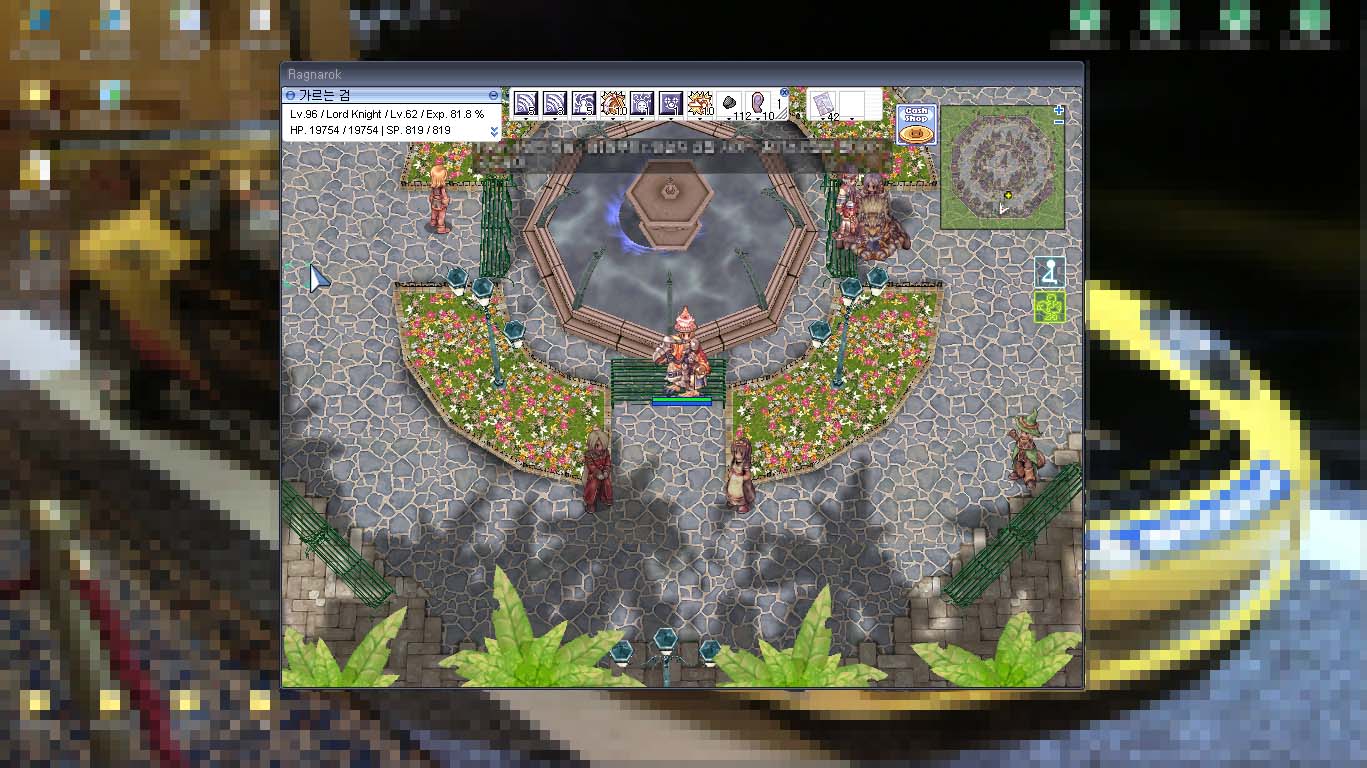



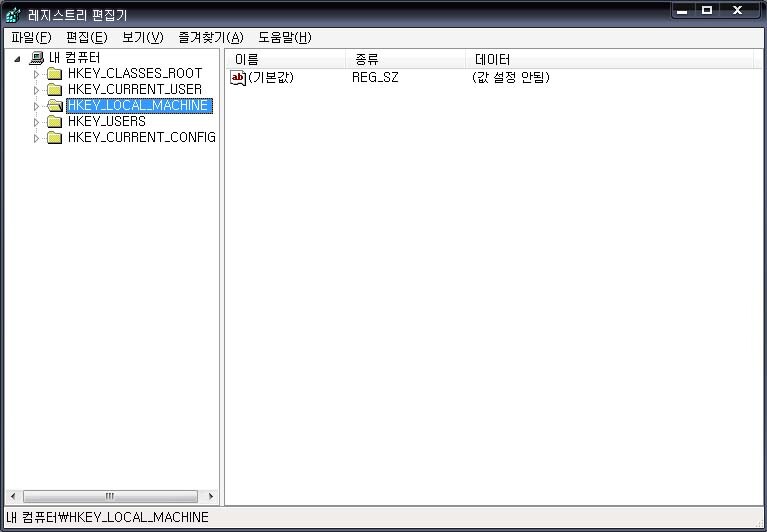
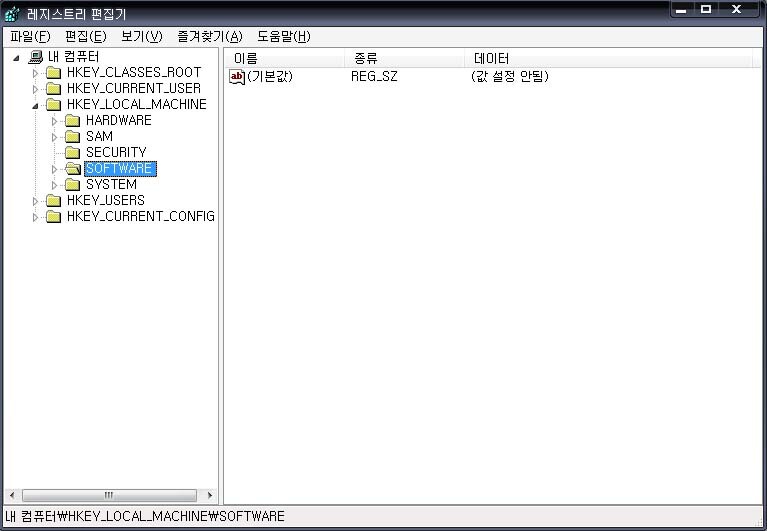
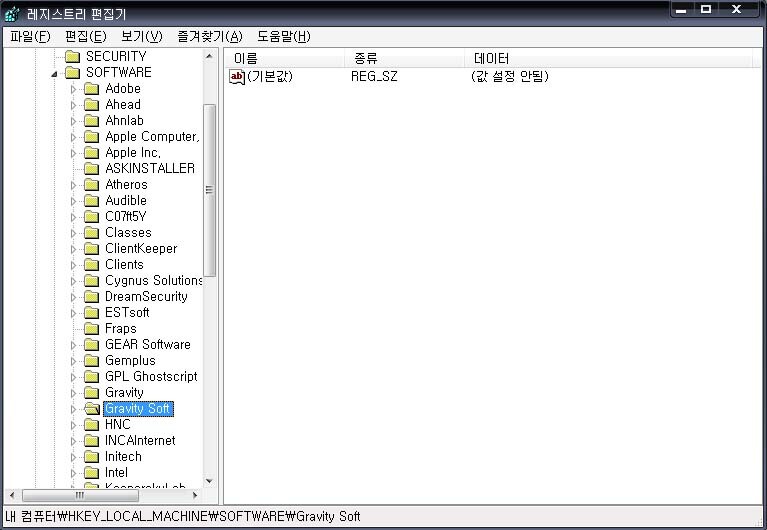
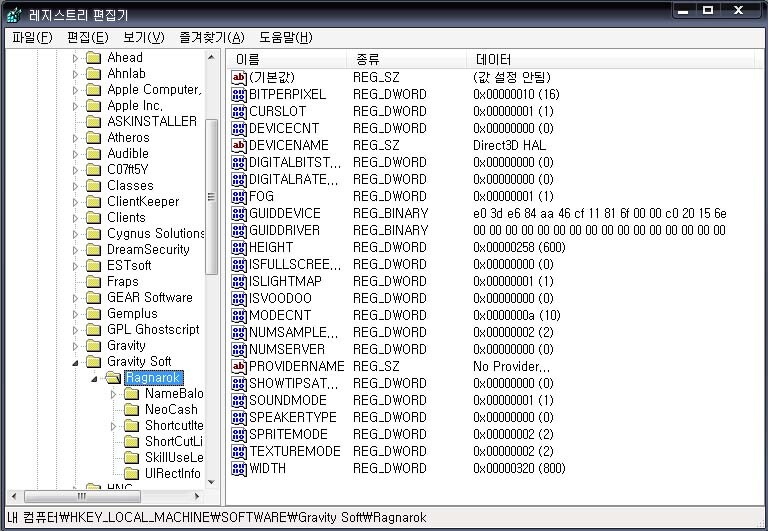
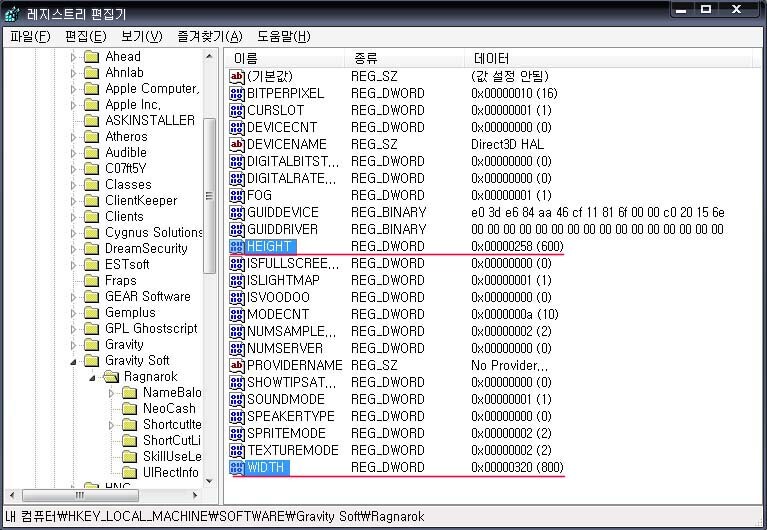
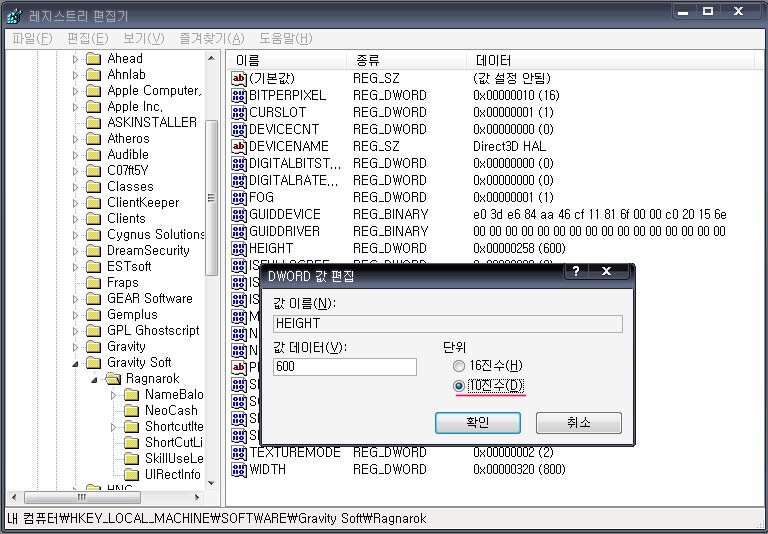
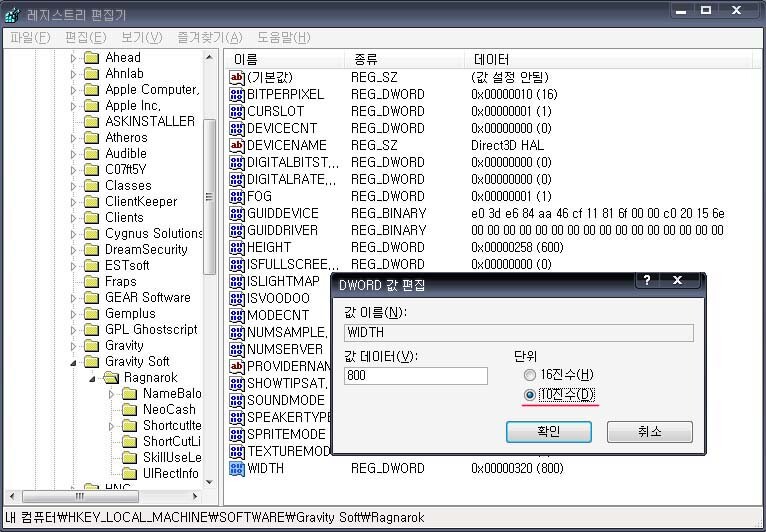
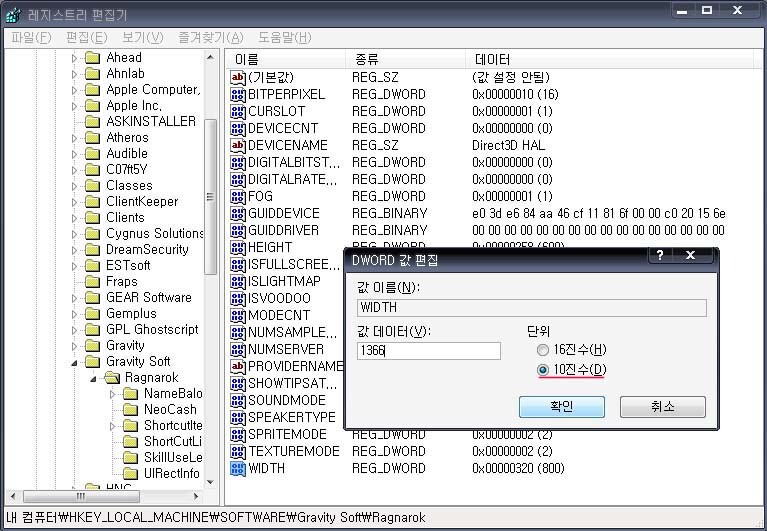
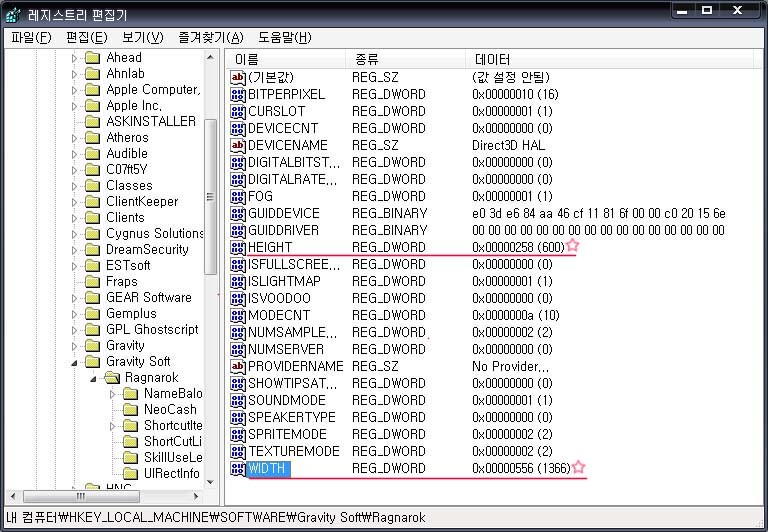


 미라지
미라지 